在Win10首個重大更新中微軟改進了右鍵菜單樣式,外觀上與Windows10更加匹配,同時菜單項目的高度和寬度都有所增加,這在觸摸屏設備中非常實用,但在傳統鍵鼠操作中意義並不大,當菜單項目較多時,會導致右鍵菜單顯示過長。
其實微軟在Win10中保留了切換右鍵菜單樣式的功能,可以在當前和傳統尺寸之間自由切換,不過需要修改注冊表才能實現。詳細可參考下面的方法:
注意:由於需要修改注冊表,在操作之前建議先按照《Win10如何創建還原點及系統還原完全攻略》為你的系統創建一個還原點,以便在出錯時還原。
1、按Win+R打開運行,輸入regedit回車打開注冊表編輯器。
2、展開以下位置:
HKEY_LOCAL_MACHINESOFTWAREMicrosoftWindowsCurrentVersionFlightedFeatures
3、在右側新建名為ImmersiveContextMenu的DWORD(32位)值。
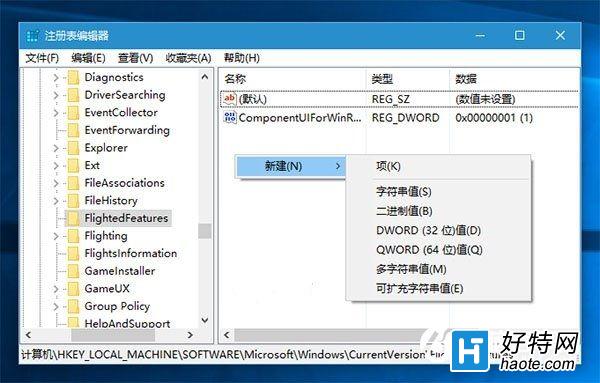
4、雙擊ImmersiveContextMenu,將其值修改為0即可。
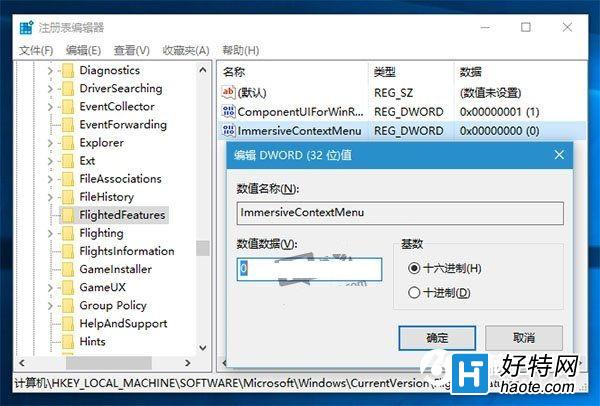
5、重啟資源管理器或注銷重新登錄即可生效。重啟資源管理器方法:
在任務管理器中找到“Windows資源管理器”,右鍵單擊,選擇“重新啟動”。如果你安裝了魔方的話,可以在主界面的快捷指令中快速重啟資源管理器,如下圖所示:
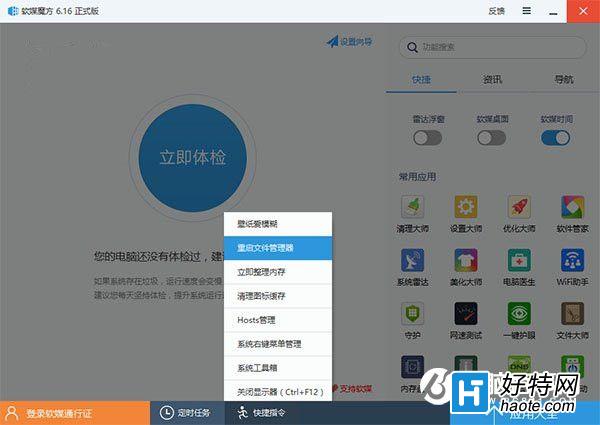
完成上述修改之後,桌面環境下右鍵菜單的尺寸,包括寬度和高度,都會變小。如下圖所示:
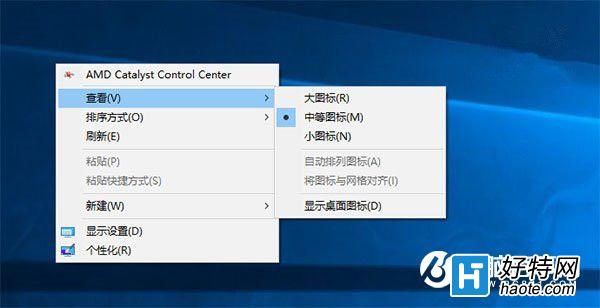
如果你想要恢復到默認,只需要刪除ImmersiveContextMenu,或將其值修改為1即可。